Mi a kompatibilitási módot ablakok
Windows operációs rendszer egyre felhasználóbarát és vonzó minden új verzió. De egy hibát követ rá mindegyik - összeegyeztethetetlen a régebbi programok. Van azonban egy egyszerű és helyes döntés - a kompatibilitási módban fusson, mint a közművek.
- Régi játékokat, amelyekben kívánatos lenne időről időre játszani, és ponostalgirovat.
- Drivers régebbi készülékek: nyomtatók, szkennerek és fénymásolók.
- Jó segédprogramok, amelyek már nem volt frissítés.
- Számviteli szoftver, amely még ma is használják szinte minden típus.
Néha az okok összeférhetetlenségi a legprimitívebb. Például a közüzemi megpróbálja megtalálni a fájlokat a megfelelő mappában, ezért O hiba üzenet képernyőn. Az alábbi módszerek fenti problémák megoldására.
Kompatibilitási problémák fix
Ez a módszer a legegyszerűbb, így használata az első helyen azt. A lényeg egyszerű: A rendszer automatikusan kiválasztja azokat a beállításokat, segítsen futtatni a régi típus. Kattintson a jobb gombbal az egérrel az ikonra a programot, amely nem akarja futtatni, így végre újra és újra hibaüzeneteket. A menü lesz a lényeg:
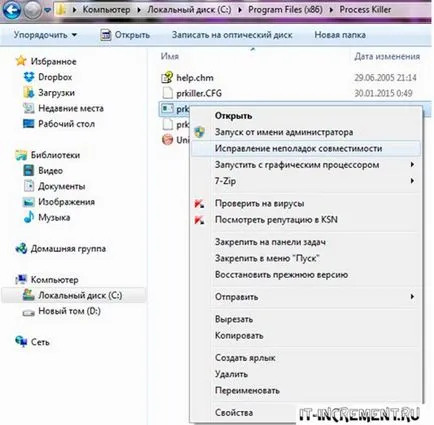
Válasszuk ki. Néhány pillanat múlva, egy ablak nyílik meg. Válassza ki az első opció, amely lehetővé teszi, hogy a rendszer automatikusan generálja a paramétereket a segédprogram futtatásához.
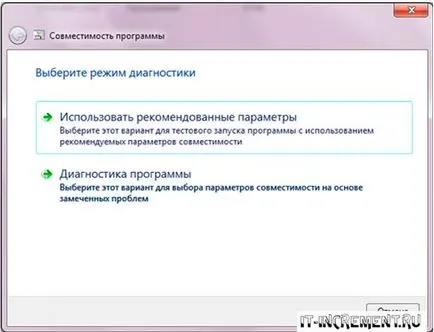
Ennek következtében ez jelenik meg a paramétereket, amelyek segítségével a segédprogram futtatásához. Ez azt jelenti, a régi programot „üzenet jelenik meg,” hogy fut a natív OS, amelyre és írt. A beállítások ellenőrzéséhez, nyomja meg a megfelelő gombot.
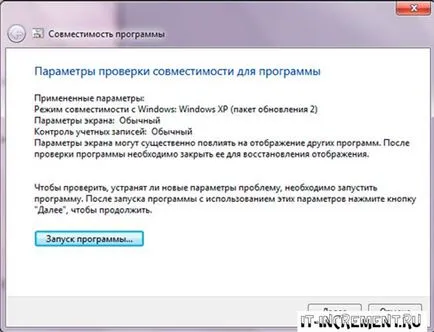
Ha a segédprogram is szerzett, a beállításokat meg kell őrizni. Ezt megteheti kattintva a szolgáltató közüzemi „Tovább” gombra. És azt követően, hogy képes lesz futtatni egy régi közüzemi szokásos dupla kattintással.
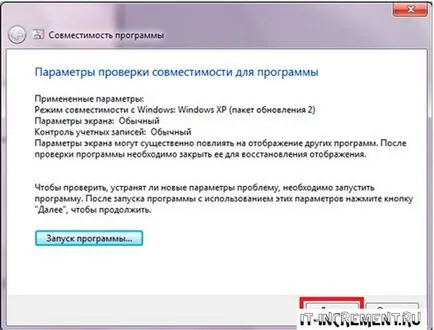
A kompatibilitási mód
Ezzel a módszerrel meg lehet futtatni egy régi segédprogramot manuálisan ebben a módban. Ehhez válassza ki a menüben a „Tulajdonságok”, majd - a lap „Kompatibilitás”.
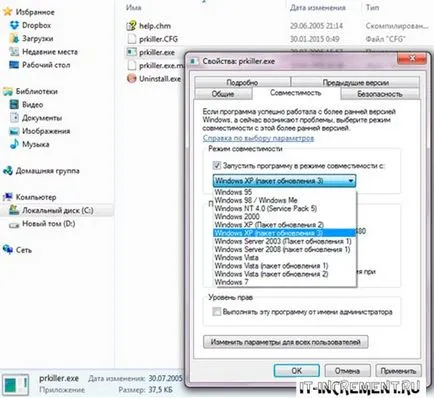
Mint látható, van több lehetőség futtatni a régi programot. Ezek közé tartozik a régi változat az operációs rendszer. Válassza ki az opciót, amely a közüzemi pontosan működött.
Ezen felül, akkor lehet beállítani más paramétereket, ami látható a képen. Végtére is, néhány közművek, kizárólag a 256 szín, míg mások - a különleges kiterjesztése a képernyőn. Mindez attól függ, hogy maga a program, ezért szükséges csak bizonyos esetekben. Általában kiválasztja a kívánt változat, a segédprogram működik azonnal.
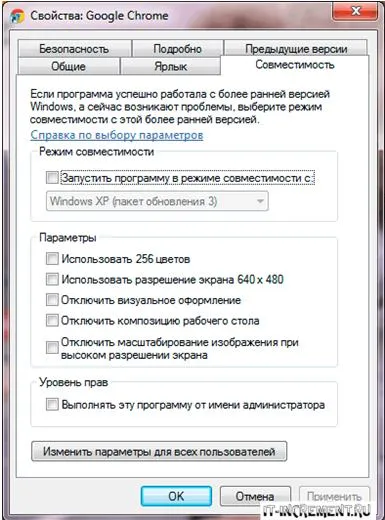
Compatibility erősít a rendszerleíró
Ez a módszer nem ajánlott a kezdő felhasználók számára, mint minden rossz cselekvés iktató vezethet tragikus következményekkel jár.
Nyissa meg a registry, és menj az utat, hogy látható a képen.

Hozzon létre egy-paramétert. A név lista a teljes elérési utat a program, amely nem akarja futtatni. Egy válasszuk kívánt kompatibilitási mód értéket (ezek képernyőképnek alább). Továbbá, add érték «RUNASADMIN». Ebben az esetben a közüzemi azonnal megkezdődik rendszergazdaként.
Nem ugyanaz a HKEY_LOCAL_MACHINE mappát (a többi útvonal ugyanaz marad). Ne felejtsük el, hogy indítsa újra a számítógépet, és próbálkozzon az öreg eszközöket. Ez automatikusan elindul az új paraméterekkel.
Minden friss OS kompatibilitási módban ugyanígy működik.
Ennek eredményeként, a régi program fut kompatibilitási módban.